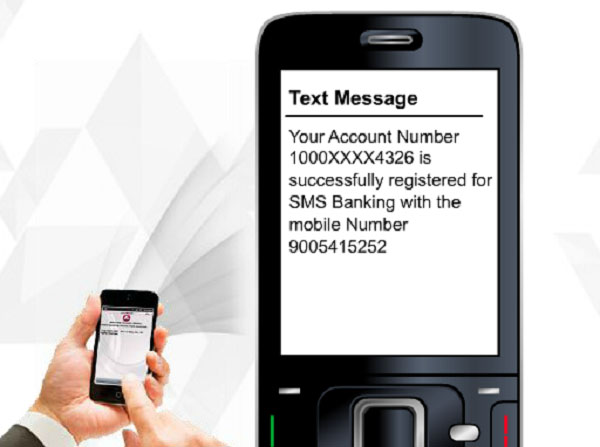Đánh giá nhanh tài khoản Prezi và tài khoản Infograpia
Đánh giá nhanh tài khoản Prezi và tài khoản Infograpia
Đánh giá nhanh tài khoản Prezi và tài khoản Infograpia.
Chia sẻ và đánh giá nhanh tài khoản Prezi.com và tài khoản Infograpia.com, tạo mẫu đồ họa trình chiếu, infographic tuyệt đẹp chỉ trong vài phút.
Mục lục nội dung:
Đánh giá nhanh tài khoản Prezi
Khi mới xuất hiện, Prezi được định vị để cạnh tranh với công cụ trình chiếu nổi tiếng Microsoft PowerPoint. Tuy nhiên, sau này Prezi đã cải tiến đi nhiều cho phù hợp với nhu cầu người dùng.
Thay vì trình bày nội dung thành các slide liên tiếp, Prezi cung cấp cho bạn 1-Slide-tổng, trên đó bạn có thể thêm bớt, tùy biến để thể hiện nội dung của mình. Có thể hình dung Prezi là con lai giữa PowerPoint và Mindmap, một dạng Infographic.

Bạn có thể nhúng cả video, audio, đồ họa, văn bản vào một thiết kế của Prezi (không hoàn toàn giống Infograpia.com như mình nói ở phần sau bài viết này). Prezi thậm chí còn hỗ trợ bạn một số công cụ chỉnh sửa video ở mức độ đơn giản. Nói cách khác, Prezi là một người bạn đồng hành không thể thay thế cùng với PowerPoint.

Prezi có phiên bản miễn phí mà bạn có thể sử dụng bao lâu tùy thích (bị giới hạn tính năng tải xuống) và nhiều gói trả phí đi kèm với các tính năng và tiện ích bổ sung.
Đăng ký gói tài khoản Prezi nào?
Prezi có 2 gói cơ bản: Basic (miễn phí trọn đời) và Basic Plus (giá từ 19USD/tháng). Với gói miễn phí bạn có thể tạo vô số slide trình chiếu đơn giản. Với gói Basic Plus có thêm các tính năng hữu dụng như cộng tác thiết kế, thuyết minh bằng audio, truy cập khi không có kết nối internet, điều khiển riêng tư, thay đổi hình ảnh minh họa, hình nền,..v..v..
Ngoài 2 gói cơ bản trên, Prezi còn rất nhiều gói khác nhau như gói Cá nhân, Gói Giáo dục và cả gói Doanh nghiệp. Thực sự thì mình thấy Prezi khá rườm rà khi phân loại các gói đăng ký. Mình không đi sâu vào phần giá cả này, bạn có thể xem trên trang web prezi.com nếu cần rõ hơn.

Prezi hoạt động đa nền tảng
Năm 2017, Prezi đã có đợt nâng cấp lớn. Phiên bản mới có tên là: Prezi Next. Phiên bản trước đó được đổi tên thành Prezi Classic. Nếu bạn đã tạo tài khoản trước tháng 4 năm 2017, bạn có quyền truy cập vào cả Prezi Classic và Prezi Next.
Nếu bạn tạo tài khoản sau thời gian đó, bạn chỉ có thể dùng Prezi Next. Tuy nhiên, khi truy cập trên trang web thì chỉ có một Prezi duy nhất. Tính năng của 2 phiên bản này chỉ khác nhau một chút ở tùy chọn điều chỉnh riêng tư (privacy control).
Prezi có thể sử dụng trên trình duyệt hoặc trên phần mềm Prezi dành cho máy tính…

Một mẫu Prezi hiện có hai thành phần. Thành phần trình chiếu, tương tự PowerPoint, và một thành phần khác là Video.
Prezi muốn tách video thành một thành phần riêng, sử dụng một mô-đun xử lý riêng biệt. Với Prezi Video người dùng có thể sử dụng Camera trên thiết bị của mình để lồng ghép vào bài trình chiếu hoặc trao đổi trò chuyện (tính năng này có tên là Go Live. Go Live cho phép bạn quay video bạn đã tạo bằng Prezi và chia sẻ video đó trong cuộc họp diễn ra trên Cisco Webex hoặc Zoom).

Sau khi bạn nhúng video vào bài trình chiếu, Prezi cung cấp các công cụ để chỉnh sửa video đơn giản, như cắt giảm độ dài, cắt video giữa chừng. Tuy nhiên, các thao tác cắt giảm này thì rất nhiều phần mềm miễn phí làm tốt hơn. Mình mong muốn có một tính năng biên tập video tốt hơn, nhưng hiện tại thì Prezi chưa có.
Bạn có thể sử dụng Prezi trên macOS và Windows, cũng như các thiết bị di động (iPhone, iPad và Android). Phiên bản trên trình duyệt Web cho phép bạn xem lại toàn bộ các thao tác trên ứng dụng.

Thuyết trình với Prezi
Điều mình thích thú là Prezi có các video hướng dẫn sử dụng ứng dụng và cách tạo nội dung chất lượng cao.
Prezi khá dễ sử dụng. Bạn có thể download mẫu Infographic từ Prezi hoặc tạo bản trình chiếu. Để tạo bản trình bày, mình bắt đầu với một khung trình chiếu trống không (có thể là một mẫu hoặc trang chiếu PowerPoint).
Trước tiên mình sẽ chọn mẫu phù hợp với chủ đề mình đang làm. Các chủ đề có mẫu sẵn trên Prezi bao gồm: Chủ đề Chung, Kinh doanh & Bán hàng, Marketing, Giáo dục & Phi lợi nhuận, và Nhân sự & Đào tạo..
Mỗi mẫu đều có điểm xếp loại đánh giá từ các người dùng trước.
Nếu bạn muốn tiết kiệm thời gian, hãy sử dụng mẫu có sẵn, thay thế văn bản trên mẫu bằng văn bản của bạn (copy và thay thế), bạn cũng có thể thay thế hình ảnh trong mẫu bằng hình ảnh khác phù hợp hơn (hình ảnh có sẵn hoặc bạn tự tải lên).
Bạn cũng có thể di chuyển vị trí các thành tố trình chiếu khác như icon, ảnh,.. Các thao tác ở đây hoàn toàn giống với cách bạn làm việc trên PowerPoint.
Tuy nhiên, mình thấy Prezi còn có lỗi khi cần thay đổi kích thước văn bản hoặc căn chỉnh các yếu tố. Các thao tác này khá “cồng kềnh” và chậm chạp. Hi vọng Prezi sẽ nâng cấp trong các phiên bản tiếp theo.
Tính năng Nhóm
Với Prezi, bạn có thể chia sẻ bản trình bày của mình với người khác. Bạn có thể gửi liên kết tới bản trình chiếu hoặc liên kết video tới người khác, cho phép họ xem xét hoặc chỉnh sửa bài trình chiếu bạn đang thực hiện.

Tên của đồng tác giả hoặc đồng biên tập bản trình chiếu sẽ xuất hiện trên màn hình. Tên viết tắt của họ cũng xuất hiện trên slide mà họ đang xem hoặc chỉnh sửa.
Điều này không giống với Google Slides. Trong chế độ Chia sẻ, PowerPoint cũng có một danh sách đồng tác giả tương tự, đánh dấu bằng một biểu tượng nhỏ giống như lá cờ.
Sự khác biệt chính trong việc cộng tác biên tập giữa Prezi với Google Slides/Microsoft PowerPoint là Prezi không có chức năng trao đổi trực tiếp. Nếu bạn và một người khác đang cùng làm việc trên một bài thuyết trình, bạn không thể trao đổi trong ứng dụng Prezi.
Prezi cũng có một công cụ bình luận, nhưng chỉ có ở các tài khoản Doanh nghiệp.
Ngoài những điểm so sánh ở trên thì Prezi hoàn toàn khác với PowerPoint, Keynote, LibreOffice và các phần mềm trình chiếu khác. Prezi giải phóng mọi người khỏi định dạng trình chiếu liên tiếp. Tất cả chỉ là 1-slide-tổng.
Kết luận
Prezi là một công cụ tuyệt vời để tạo các trình chiếu không tuần tự, thuyết trình tương tác. Prezi không thay thế mà là bạn đồng hành với PowerPoint/Keynote.
Tài khoản Infograpia

Infograpia là nền tảng cung cấp sẵn các mẫu infographic tuyệt đẹp hiện nay. Lúc đầu mình không để ý đến thương hiệu này lắm, vì thường xuyên quảng cáo trên Facebook. Cho đến khi có bạn gợi ý mua, và mình đã mua để mình và bạn ý cùng trải nghiệm (có phí).
(Nếu bạn thắc mắc tại sao mình không để ý đến các sản phẩm được quảng cáo nhiều trên Facebook, thì mình sẽ giải thích điều này trong bài viết về Keyword Revealer)
Infograpia là gì?
Chúng ta hãy đọc qua tuyên bố của công ty:
“Tại Infograpia, chúng tôi tin tưởng rằng, bạn không nên lãng phí thời gian để thiết kế đồ họa cho bài thuyết trình của mình. Đó là lý do tại sao chúng tôi đã thiết kế và tập hợp các mẫu infographics tốt nhất vào trong một gói. Vì vậy, bạn có thể tập trung vào những gì quan trọng nhất – điều hành doanh nghiệp của bạn. Các mẫu Infographics của chúng tôi có thể được sử dụng ở mọi nơi, từ quảng cáo, kế toán, giáo dục đến viết blog… Bất kể bạn đang ở trong ngành nào hoặc vị trí nào, bạn đều có thể tìm các mẫu đồ họa hoàn hảo cho nhu cầu của mình.”
Vậy là quá rõ rồi đúng không?
Giao diện và thiết kế trên tài khoản Infograpia

Giao diện trang web đơn giản, dễ sử dụng. Các mẫu thiết kế infographic trên tài khoản Infograpia được phân loại rõ ràng thành nhiều chủ đề (rất nhiều chủ đề). Mình tin rằng, dù bạn có nhu cầu đặc biệt riêng biệt đi chăng nữa thì với các mẫu có sẵn trên Infograpia bạn sẽ tìm thấy. Các mẫu thiết kế infographic ở đây rất nhiều đủ để bạn lựa chọn ưng ý.
Một vài chủ đề phổ biến trên Infograpia (mỗi chủ đề lại có các dạng Infographic khác nhau):
- Aida
- Bacteria
- Business
- Business Model
- Charts
- Clean
- Company
- Corporate
- Creative
- Cycle
- Devices
- Diagrams
- Flowchart
- Gannt
- Health
- Management
- Marketing
- Medical
- Minimal
- Modern
- People
- Procces
- Process
- Profile
- Project
- Pyramid
- Relationship
- Risk
- Simple
- Slides
- Slides With Photos
- Step By Step
- Team
- Timeline
- Umbrella
- Venn
- Virus
….
Sau khi tải về mẫu thiết kế infographic phù hợp, bạn có thể chỉnh sửa mẫu, và hầu hết là thay đổi văn bản. Bởi vì phần đồ họa đã được nhà cung cấp làm quá tốt. Bạn có thể sử dụng các mẫu ở đây cho: PowerPoint, Google Slide và Keynote (tương thích hoàn toàn). Khi bạn download mẫu trình chiếu, sẽ có ba tùy chọn phù hợp với ba định dạng của Microsoft Powerpoint, Apple Keynote và Google Slides.
Chất lượng đồ họa của Infograpia
Tất cả các mẫu đồ họa được cung cấp đều có bố cục infographic “chuẩn chỉ”, thường xuyên được cập nhật và có độ phân giải rất cao (Vector) nên bạn hoàn toàn có thể sử dụng ở bất kỳ môi trường đồ họa, trình chiếu nào.

Chọn tài khoản Prezi hay tài khoản Infograpia?
Nếu bạn cần nhiều tính năng trình chiếu, bao gồm cả video, hội họp, trao đổi thì chọn Prezi. Nếu bạn chỉ cần các mẫu thiết kế infographic sử dụng ngay thì chọn infograpia.com. Chắc chắn, hai nền tảng này sẽ đáp ứng đủ nhu cầu sử dụng của bạn.
Nếu bạn cần sử dụng 2 tài khoản này ngay, hãy liên hệ mình nhé. Ngoài Prezi, Infograpia, mình còn hỗ trợ các tài khoản premium khác nữa, bạn có thể xem tại đây.
Chia sẻ tài khoản Prezi Plus trải nghiệm
Cập nhật tháng 11/2020:
Dưới đây mình chia sẻ tài khoản Prezi Plus trải nghiệm không dính watermark khi tải về. Đây là tài khoản chỉ sử dụng trên trình duyệt, tuy không hỗ trợ hết 100% tính năng của Prezi nhưng với các bạn cần trải nghiệm và đặc biệt có thể download các templates tuyệt đẹp mà không dính watermark thì tài khoản chia sẻ này cũng rất đáng để bạn trải nghiệm.
Hướng dẫn đăng nhập và sử dụng:
- Sử dụng trình duyệt Chrome để cho trải nghiệm tốt nhất.
- Đăng nhập thông qua cookies.
- Thông tin tài khoản được ẩn sau nút share dưới đây:
- Share CrocoBlock key trọn đời Download Crocoblock Free
- Cung cấp tài khoản nghe nhạc đỉnh cao Tidal Hifi – chất lượng âm thanh Master cho anh em mê nhạc.
- Ebook Cuộc Sống "Đếch" Giống Cuộc Đời PRC/EPUB/PDF Full
- Cách diệt Virus shortcut trên máy tính, USB hiệu quả thành công 100% – friend.com.vn
- Tải hình nền chúc mừng sinh nhật về máy tính, điện thoại iPhone, Andro
- Tại Sao Gọi Là Tam Kỳ Có 3 Cái Kỳ, Tam Kỳ Có 3 Cái Kỳ Là Gì
- Đánh giá bếp hồng ngoại Bluestar có tốt không? 8 lý do nên mua dùng | friend.com.vn
Bài viết cùng chủ đề:
-
Tranh tô màu hươu cao cổ đơn giản, đẹp nhất dành cho bé yêu
-
Lạc Việt: Phần mềm TRA từ điển dịch tiếng Trung kinh điển (Máy tính) (Update 2021) ⇒by tiếng Trung Chinese
-
4 loại máy lọc nước tại vòi Panasonic được ưa dùng – Minh Long Home
-
So sánh 4 hãng ắc quy ô tô tốt nhất hiện nay | G7Auto.vn
-
Top 9 từ điển tiếng Nhật tốt nhất giúp học tiếng Nhật hiệu quả
-
5 Cách Kiếm Tiền ĐƠN GIẢN Cho Học Sinh, Sinh Viên – Uplevo Blog
-
Chuyển tiền vào tài khoản nhưng KHÔNG nhận được tin nhắn?
-
Deep Freeze Standard v8.63.2 Full Crack Free Download
-
Khắc phục lỗi máy tính không nhận ổ cứng chắc chắn thành công
-
5 lựa chọn xe côn tay dưới 50 triệu có thiết kế đẹp nhất 2021
-
Cách ROOT Bluestacks 3, phần mềm giả lập android trên PC
-
Hướng dẫn vẽ biểu đồ Tròn (địa lý) – ÔN THI ĐỊA LÝ – OTDL Channel
-
Điện Thoại Samsung Galaxy Cũ, Giá Rẻ Chính Hãng 10/2021 Hải Phòng
-
Hướng dẫn xóa toàn bộ thư trong email (Gmail, Yahoo Mail..) cùng 1 lúc
-
7+ Cách tăng dung lượng Google Drive không giới hạn miễn phí
-
Thay đổi lại thời gian tạo File trên máy tính